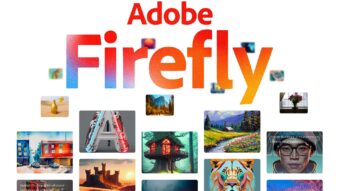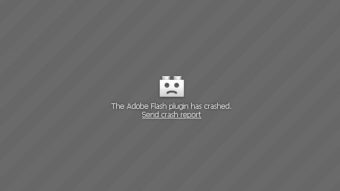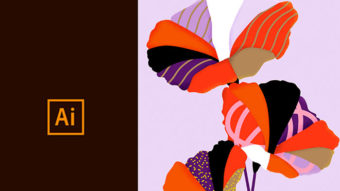Como paginar no InDesign
Desorganizando para me organizar; saiba como paginar no Adobe InDesign, trabalhando com páginas simples e espelhadas
O Adobe InDesign é uma das melhores ferramentas digitais do mercado editorial. Nele, simulamos uma realidade tangível, tornando possível a finalização de livros e similares, de acordo com o tipo de impressão e encadernação planejados. Nesse tutorial, você aprenderá como paginar no InDesign: em páginas sequenciais e espelhadas.
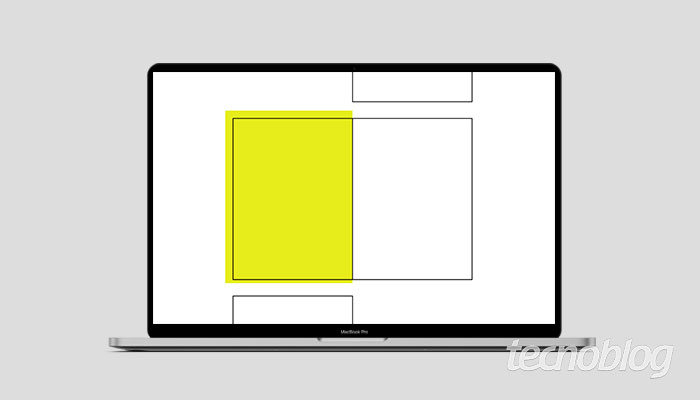
Como paginar no InDesign
Use o painel ‘Páginas’ para organizar, duplicar e recombinar livremente as páginas e as páginas espelhadas (página dupla).
Criar, inserir páginas e páginas espelhadas
- Abra o Adobe InDesign;
- Menu “File” (Arquivo) > “New” (Novo) > “Document” (Documento);
- Na aba “Print” (Impressão), crie um nome e escolha um formato pré-determinado ou customize o seu (aconselho mudar as unidade de medida para milímetros ou centímetros, para facilitar);
- Clique em “Create” (Criar);
- Com o arquivo aberto, basta clicar no atalho “Command + Shift + P” para inserir novas páginas;
Ou com o botão direito sobre a página na aba “Pages” (Páginas);
Ou clicando em “+”, na base da aba “Pages”.
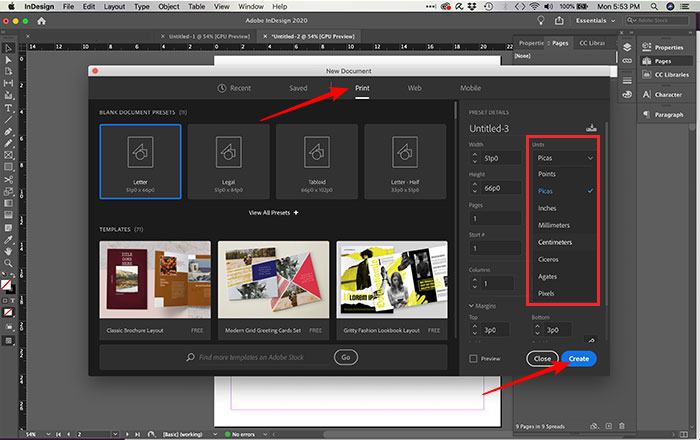
Mover páginas e páginas espelhadas
Para mover páginas, basta abrir a aba “Pages” e arrastá-las para onde desejar. Você pode arrastá-las uma a uma, em pares de páginas espelhadas ou conjuntamente. Lembrando sempre de ter atenção ao arrastar, pois caso uma imagem esteja atravessam uma página dupla, pode ser que ela fique fora do lugar desejado, se o movimento não for previamente planejado.
Duplicar uma página ou página espelhada
Para duplicar uma página, selecione a página que deseja duplicar e clique com o botão direito em “Duplicate Spread”.
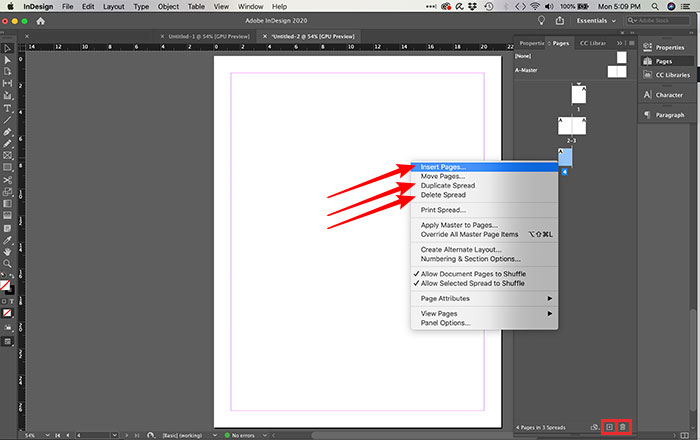
Deletar uma página ou página espelhada
- Clique com o botão direito na(s) página(s) que deseja deletar;
- Clique na opção “Delete Spread” (Deletar Propagação);
Ou selecione a página na aba “Pages” e arraste até o ícone de “Lixeira”.
Caso queira desfazer a ação de páginas espelhadas e ver suas páginas em sequência simples, siga esses passos:
- Menu “File” > “Document Setup” (Configurações do Documento);
- Desmarque a opção “Facing Pages” (Páginas Espelhadas).
Alguns detalhes:
Ao mover ou copiar uma página simples ou páginas espelhadas de um documento para outro, todos os itens serão copiados para o novo documento, incluindo gráficos, vínculos e texto. Marcadores de seção e quadros de texto encadeados também são incluídos, contudo, o texto que é encadeado em páginas fora das páginas espelhadas não é transferido;
Ao copiar páginas entre documentos, as páginas-mestre associadas são copiadas automaticamente. No entanto, se o novo documento contiver uma página-mestre de nome igual ao da página-mestre da página copiada, a página-mestre do novo documento será aplicada à página copiada.
Com informações: Adobe.